Einführung
In diesem Dokument wird beschrieben, wie Zertifikatsanforderung (Certificate Signing Request, CSR) generiert und signierte Zertifikate auf Video Communication Server (VCS)-/Expressway-Server hochgeladen werden.
Voraussetzungen
Anforderungen
Cisco empfiehlt, über Kenntnisse von VCS/Expressway-Servern zu verfügen.
Verwendete Komponenten
Die Informationen in diesem Dokument basieren auf den folgenden Software- und Hardwareversionen:
- Administratorzugriff auf VCS/Expressway-Server
- Putty (oder ähnliche Anwendung)
Die Informationen in diesem Dokument wurden von den Geräten in einer bestimmten Laborumgebung erstellt. Alle in diesem Dokument verwendeten Geräte haben mit einer leeren (Standard-)Konfiguration begonnen. Wenn Ihr Netzwerk in Betrieb ist, stellen Sie sicher, dass Sie die potenziellen Auswirkungen eines Befehls verstehen.
CSR erstellen
Es gibt zwei Möglichkeiten, CSR zu generieren: Sie können CSR direkt auf dem VCS/Expressway-Server von der GUI aus mithilfe des Admin-Zugriffs generieren, oder Sie können dies mithilfe einer externen Zertifizierungsstelle eines Drittanbieters tun.
In beiden Fällen muss CSR in diesen Formaten generiert werden, damit VCS/Expressway-Services ordnungsgemäß funktionieren.
Falls keine VCS-Server geclustert werden (d. h. ein VCS/Expressway-Knoten, einer für den Core und einer für den Edge) und nur für B2B-Anrufe verwendet werden, gilt Folgendes:
On Control/Core:
Common name (CN): <FQDN of VCS>
Am Edge:
Common name (CN): <FQDN of VCS>
Falls VCS-Server mit mehreren Knoten geclustert und nur für B2B-Anrufe verwendet werden, gilt Folgendes:
On Control/Core:
Common name (CN): <cluster FQDN>
Subject alternative names (SAN): <FQDN of peer server>
Am Edge:
Common name (CN): <cluster FQDN>
Subject alternative names (SAN): <FQDN of peer server>
Falls keine VCS-Server geclustert (d. h. ein VCS/Expressway-Knoten, einer für Core und einer für Edge) und für den Mobile Remote Access (MRA) verwendet werden:
On Control/Core:
Common name (CN): <FQDN of VCS>
Am Edge:
Common name (CN): <FQDN of VCS>
Subject alternative names (SAN): <MRA domain> or collab-edge.<MRA domain>
Falls VCS-Server mit mehreren Knoten geclustert und für MRA verwendet werden:
On Control/Core:
Common name (CN): <cluster FQDN>
Subject alternative names (SAN): <FQDN of peer server>
Am Edge:
Common name (CN): <cluster FQDN>
Subject alternative names (SAN): <FQDN of peer server>, <MRA domain> or collab-edge.<MRA domain>
Verfahren zum Generieren von CSR auf VCS/Expressway-Servern:
Schritt 1: Navigieren Sie zu Maintenance > Security > Server certificate > Generate CSR (Wartung > Sicherheit > Serverzertifikat > CSR erstellen) wie im Bild gezeigt.
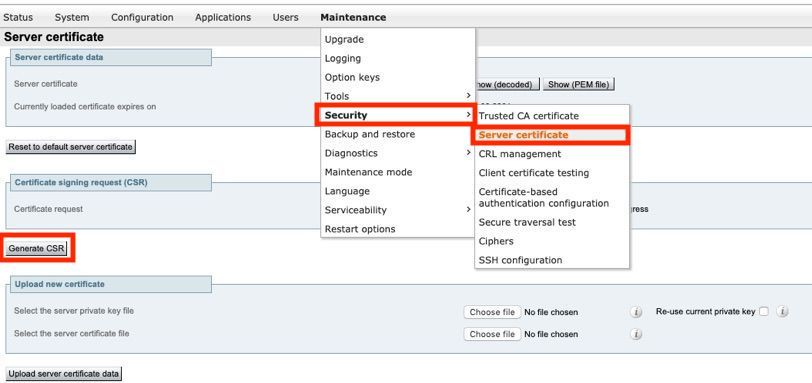
Schritt 2: Wählen Sie unter Common Name FQDN des VCS (für nicht gruppierte Setups) oder FQDN des VCS-Clusters (für Cluster-Setups) aus, wie im Bild gezeigt.

Schritt 3: Wählen Sie unter Alternativer Name None (für nicht geclusterte Setups) oder FQDN des VCS-Clusters plus FQDNs aller Peers im Cluster (für Cluster-Setups) aus, wie im Bild gezeigt.

Auf VCS-E/Expressway Edge Servers For MRA Setups fügen Sie <MRA-Domäne> oder Collab-Edge.<MRA-Domäne> in CN hinzu, zusätzlich wurde dies bereits für zusätzliche alternative Namen (durch Komma getrennt) erwähnt.
Schritt 4: Wählen Sie unter Zusätzliche Informationen die Schlüssellänge (in Bits) und den Digestalgorithmus aus, füllen Sie die übrigen Details aus, und wählen Sie dann CSR generieren, wie im Bild gezeigt.
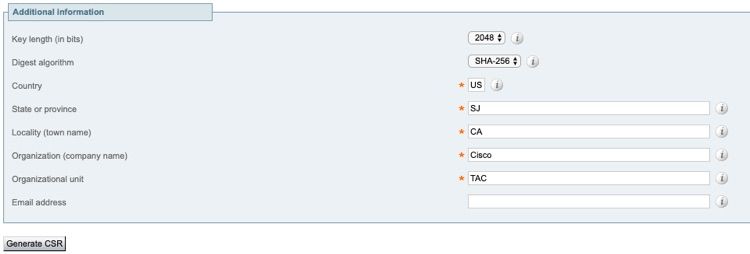
Schritt 5: Sobald die CSR-Anfrage erstellt wurde, wählen Sie Download unter CSR aus, um die CSR herunterzuladen. Lassen Sie sie von Ihrer CA signieren, wie im Bild gezeigt.

Signierte Zertifikate auf Server anwenden
Schritt 1: Navigieren Sie zu Maintenance > Security > Trusted CA certificate, um die RootCA-Zertifikatskette wie im Bild gezeigt hochzuladen.

Schritt 2: Navigieren Sie zu Maintenance > Security > Server certificate (Wartung > Sicherheit > Serverzertifikat), um neu signierte Serverzertifikate und Schlüsseldateien hochzuladen, wie im Bild gezeigt (d. h. Schlüsseldatei ist nur erforderlich, wenn CSR extern generiert wird), wie im Bild gezeigt.

Schritt 3: Navigieren Sie dann zu Maintenance > Restart options und wählen Sie Restart options für diese neuen Zertifikate aus, um wie im Bild gezeigt wirksam zu werden.

Schritt 4: Navigieren Sie zu Alarme, um nach Alarmen zu suchen, die im Zusammenhang mit Zertifikaten ausgelöst werden, und entsprechende Maßnahmen zu ergreifen.
